
Każdy długoletni użytkownik komputera wie, że prędzej czy później prawdopodobnie napotka problemy z dyskiem twardym, czy to z powodu wieku nośnika danych, awarii dysku, czy wielu innych zewnętrznych problemów.
Istnieje wiele różnych programów zaprojektowanych, by pomóc Ci w tych sytuacjach, ale wybór tego odpowiedniego może być przytłaczający. Aby pomóc Ci w podjęciu decyzji, przygotowaliśmy listę najlepszych programów do naprawy dysków twardych, które nie tylko pomagają naprawić problemy z dyskami, ale mogą również odzyskać utracone informacje.
Typowe problemy z dyskami twardymi w Windows
Twój dysk twardy może wykazywać różne problemy w trakcie jego użytkowania jako część maszyny z Windows. To może być po prostu naturalny postęp nośnika, gdy zbliża się do końca swojego okresu użytkowania, albo mogą to być inne czynniki, które powodują, że dysk ulega awarii. Mając to na uwadze, oto niektóre problemy, które możesz napotkać w przypadku dysków twardych w komputerach z systemem Windows:
| Problem | Opis |
| 🔨 Uszkodzenie Dysku Twardego | Uszkodzenie dysku twardego może być spowodowane różnorodnymi przyczynami, w tym wadliwym dyskiem, błędem użytkownika, awarią zasilania, problemami z oprogramowaniem i wieloma innymi. Uszkodzenia mogą powodować częste awarie systemu operacyjnego, utratę ważnych informacji, a czasami nawet całkowitą awarię dysku. |
| ✂ Przypadkowe Usunięcie Plików | Przypadkowe usuwanie plików to prawdopodobnie najbardziej powszechna przyczyna utraty danych w komputerach z systemem Windows, pomimo istnienia potwierdzenia w formie wyskakującego okienka zawsze gdy próbujemy usunąć jakiekolwiek informacje. Większość z nas doświadczyła usunięcia plików, które uznaliśmy za zbędne lub niepotrzebne, tylko po to, by później odkryć, że były one ważne. Przypadkowe formatowanie dysku należy do podobnej kategorii. |
| ☀ Przegrzanie | Słaba wentylacja i przepływ powietrza w laptopie lub komputerze PC z systemem Windows mogą prowadzić do przegrzania dysku twardego, co z kolei może skutkować częściową bądź całkowitą awarią dysku. Powszechnym sygnałem ostrzegawczym przegrzewania dysku twardego jest wyraźny dźwięk klikania dobiegający z nośnika danych. |
| ☠ Infekcja wirusem | Istnieje różny stopień nasilenia skutków infekcji malware/wirusem. Wszystko sprowadza się do rodzaju złośliwego oprogramowania lub wirusa, który przedostał się na urządzenie. Może to obejmować zakres od losowych wyskakujących okienek i problemów z przeglądarką, po utratę dużych ilości przestrzeni bez wyraźnej przyczyny, zamrażanie systemu operacyjnego i całkowite wyłączenie systemu. |
| 🤷 Błędy ludzkie | Oprócz przypadkowego usuwania lub formatowania istnieją inne błędy ludzkie, które mogą zagrażać dyskowi twardemu. Wadliwa instalacja systemu Windows może pociągnąć za sobą przyszłe awarie, a przenoszenie ważnych plików systemowych lub ingerencja w rejestr mogą prowadzić do niestabilności systemu operacyjnego. |
Najlepsze narzędzia do naprawy dysków twardych
Różne problemy z dyskiem twardym wymagają specjalistycznych narzędzi do napraw. Niektóre narzędzia do naprawy dysków twardych doskonale sprawdzają się w diagnozowaniu problemów, naprawianiu błędów, czy tylko optymalizacji twojego dysku twardego i monitorowaniu jego stanu.
Od wykrywania i naprawiania uszkodzonych sektorów po błędy systemu plików, uszkodzenie partycji, a nawet odzyskiwanie danych, istnieje narzędzie do naprawy dysków twardych wyposażone w potężne funkcje dla Ciebie. Zestawiliśmy listę najlepszych programów do naprawy dysków twardych, które odpowiadają na potrzeby Twojego dysku:
1. Disk Drill
Niezależnie od tego, czy chodzi o problemy z systemem plików, awarię mechaniczną, problemy z malware lub wirusami, czy inne usterki dysku twardego, Disk Drill jest jednym z najlepszych narzędzi do odzyskiwania utraconych danych z uszkodzonego dysku twardego. Program został zaprojektowany tak, aby ratować informacje nawet z najbardziej skompromitowanych dysków twardych dzięki zaawansowanemu algorytmowi skanowania, a jego intuicyjny interfejs użytkownika sprawia, że jest łatwy w obsłudze nawet dla całkowitych nowicjuszy.
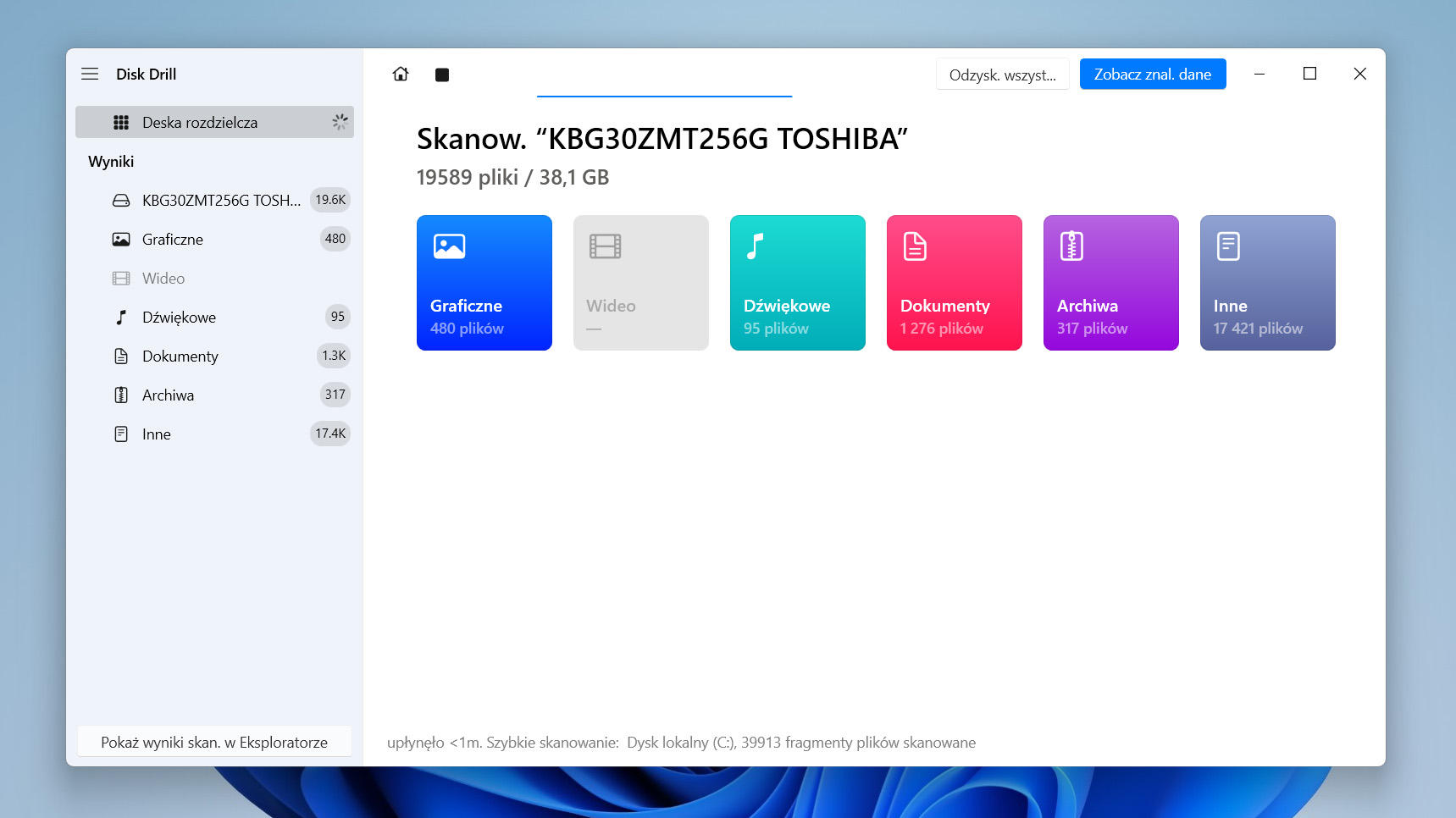
Ponadto, jest w stanie tworzyć kopie zapasowe dysku twardego na wypadek, gdybyś miał wrażenie, że Twój nośnik danych zawodzi, oraz posiada funkcję ochrony danych, która zabezpiecza pliki w sejfie. Warto jednak zauważyć, że w przypadku utraty danych, najlepiej jest najpierw spróbować odzyskać skompromitowane dane zanim przystąpisz do naprawy dysku twardego, ponieważ taka czynność może spowodować, że informacje zostaną bezpowrotnie utracone. Jeśli chodzi o oprogramowanie do odzyskiwania danych, Disk Drill wyróżnia się wysoko ponad konkurencją.
Pros
- Zdolność do odzyskiwania utraconych danych z różnorodnych typów dysków twardych oraz szerokiego spektrum przyczyn utraty danych
- Zawiera dodatkowe, świetne funkcje związane z dyskami twardymi, w tym ochronę danych i kopie zapasowe dysku twardego
- Interfejs użytkownika jest atrakcyjny i łatwy w obsłudze
- Darmowa wersja dla systemu Windows pozwala odzyskać pliki o wartości do 500 MB
- Nie można naprawić uszkodzonych sektorów i innych problemów z dyskiem twardym
Najlepsze dla: Odzyskiwanie danych z dysku twardego.
Obsługiwane systemy operacyjne: Windows XP, Vista, 7, 10, 11, Server 2008 R2, 8, Server 2012/2012 R2/2016/2019, Server 2022.
Cennik: Disk Drill Basic to darmowa wersja, która pozwala na odzyskanie danych do 500MB. Wersja PRO kosztuje $89 z możliwością dożywotnich aktualizacji za dodatkowe $29, natomiast Enterprise jest w cenie $499 z opcjami na całe życie za dodatkowe $99. Możesz również zdobyć 50% zniżki, jeśli uaktualniasz się z starszej wersji lub przechodzisz z konkurencyjnej aplikacji.
2. Paragon Hard Disk Manager
Paragon Hard Disk Manager ma być narzędziem wszechstronnym do sprawdzania stanu dysku twardego i jego naprawy, i doskonale sobie z tym radzi dzięki przemyślanemu interfejsowi użytkownika i bogatej funkcjonalności. W zasadzie wykonuje wszystkie operacje, które oferuje wbudowane w Windowsa Narzędzie do Zarządzania Dyskami, z dodatkiem sprawdzania i naprawy systemu plików, edycji sektorów, tworzenia dysku startowego, migracji systemu operacyjnego i wielu innych.

I na dodatek wygląda dużo lepiej. Niektóre z bardziej zaawansowanych wersji mogą kosztować całkiem sporo, ale chyba że planujesz używać oprogramowania do celów biznesowych, przyleganie do darmowej wersji lub licencji Workstation powinno być więcej niż wystarczające. Dla tych, którzy szukają najlepszego narzędzia do naprawy partycji i rozwiązania do zarządzania, Paragon Hard Disk Manager jest jednym z najlepszych na rynku.
Pros
- Wypełniony tonami użytecznych funkcji, zarówno do zarządzania partycjami jak i zdrowiem dysku twardego
- Darmowa wersja jest dość hojna jeśli chodzi o narzędzia do naprawy dysku w systemie Windows
- Prosty, acz przyciągający interfejs użytkownika
- Wersje biznesowe są dość drogie
Najlepszy dla: Kompleksowego zarządzania dyskiem twardym.
Obsługiwane systemy operacyjne: Windows 7, 8, 8.1, 10 i 11.
Cennik: Darmowa wersja programu Paragon Partition Manager nazywa się edycją Community i nie zawiera kilku funkcji dostępnych w wersjach płatnych. Edycja Workstation kosztuje 99 dolarów, Server jest w cenie 499 dolarów, Technician – 599 dolarów, a Enterprise ma cenę 899 dolarów.
3. Skanowanie dysku HDD
Zapobieganie jest zdecydowanie lepsze niż leczenie, a jednym z najlepszych sposobów na zapobieganie poważnym uszkodzeniom i utracie danych na dysku twardym jest dokładne monitorowanie dysków i testowanie ich pod kątem potencjalnych problemów. HDD Scan właśnie to umożliwia. Może przeprowadzać testy odczytu i zapisu, aby sprawdzić wydajność dysku oraz dodatkowe testy SMART dla bardziej dogłębnej analizy.
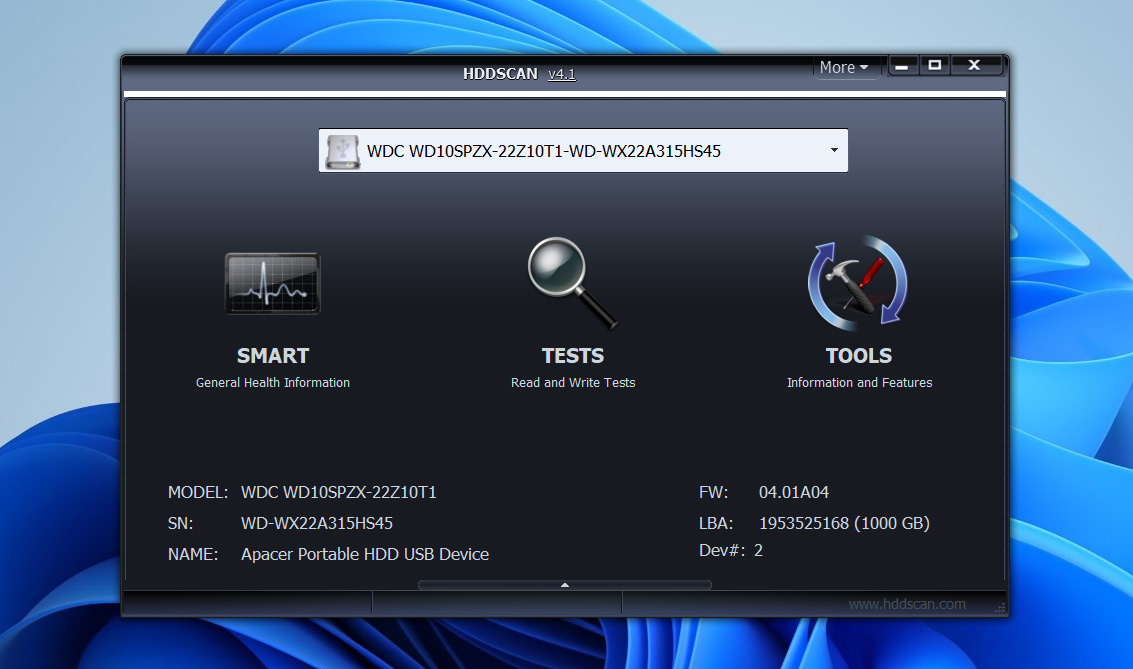
Jest również monitor temperatury, dzięki któremu możesz śledzić, jak gorąco pracują Twoje dyski twarde. Korzystając z tych wszystkich narzędzi, powinieneś być w stanie określić, jak zdrowy jest Twój dysk i przewidzieć szanse na jego awarię w najbliższej przyszłości. Dzięki temu możesz wykonać niezbędne kopie zapasowe lub skontaktować się z firmą zajmującą się odzyskiwaniem danych z wyprzedzeniem, aby mogli Ci pomóc uniknąć poważnego incydentu związanego z utratą danych.
Pros
- Niezwykle prosta w obsłudze interfejs
- Można eksportować raporty SMART
- Zaprojektowane z myślą o przenośności, nie wymaga instalacji
- Dołączono opcję otwarcia wiersza poleceń
- Brak przewodnika pomocniczego na początek
- Brak odpowiedniej opcji instalacji
Najlepsze do: monitorowania stanu dysków twardych.
Obsługiwane systemy operacyjne: Windows 2000, Server 2003, XP, Vista, 7, 8, 8.1, 10 i 11.
Cennik: HDD Scan jest całkowicie darmowy.
4. Testdisk
Testdisk to nisko profilowe narzędzie do odzyskiwania danych, które jest całkowicie darmowe i open-source, co umożliwia dalsze dostosowywanie. Jest bardzo szczególne w swoim przeznaczeniu, które polega na ratowaniu utraconych lub uszkodzonych partycji i naprawie dysków, które nie uruchamiają się poprawnie. Działa z różnymi typami plików i systemami operacyjnymi oraz charakteryzuje się solidnym wskaźnikiem skuteczności.
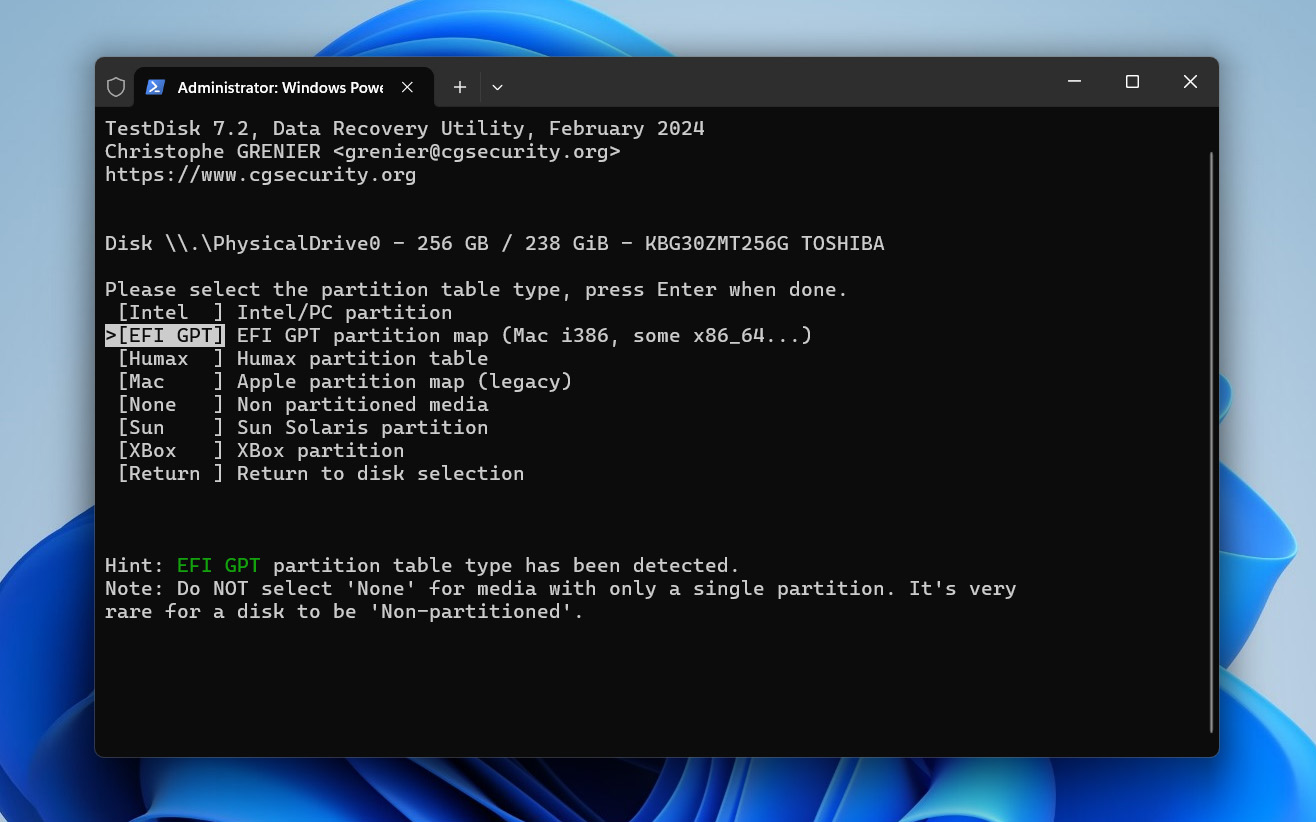
Jest w stanie naprawiać tablice partycji, odzyskiwać usunięte partycje, naprawiać sektor rozruchowy oraz odbudowywać systemy plików NTFS i FAT, a także naprawiać MFT. Problem polega na tym, że używa interfejsu wiersza poleceń, co sprawia, że jest niezwykle trudny do nauczenia się dla osób niezaznajomionych z technologią. Ale jeśli orientujesz się, jak obsługiwać tego rodzaju interfejsy, Testdisk ma wiele do zaoferowania.
Pros
- Pełna wersja jest darmowa i open-source
- Bardzo skuteczne jako rozwiązanie do odzyskiwania danych
- Zawiera różne funkcje odzyskiwania dysku, takie jak odbudowa sektora rozruchowego
- Nie wymaga dużo zasobów do działania
- Interfejs wiersza poleceń jest niezwykle trudny dla początkujących
Najlepsze dla: Open-source’owe narzędzie do odzyskiwania danych.
Obsługiwane systemy operacyjne: Windows 2000, XP, Vista, 7, 8, 8.1, 10, 11, DOS, Linux, MacOS X, SunOS, FreeBSD, NetBSD i OpenBSD.
Cennik: Testdisk jest zarówno darmowy, jak i open-source.
5. Statystyki katalogów Windows
Statystyki katalogów Windows, w skrócie znane jako WinDirStat, to przeglądarka statystyk twojego dysku twardego, która szybko wskaże, jakie pliki zajmują całą przestrzeń na twoim dysku. Nawigacja w interfejsie użytkownika jest naprawdę łatwa dzięki kolorowemu kodowaniu segregacji plików oraz wyglądowi przypominającemu Eksplorator Windows. Jest to idealne narzędzie, jeżeli nie możesz się zorientować, gdzie podziewa się całe miejsce na dysku i potrzebujesz innej perspektywy na sytuację.
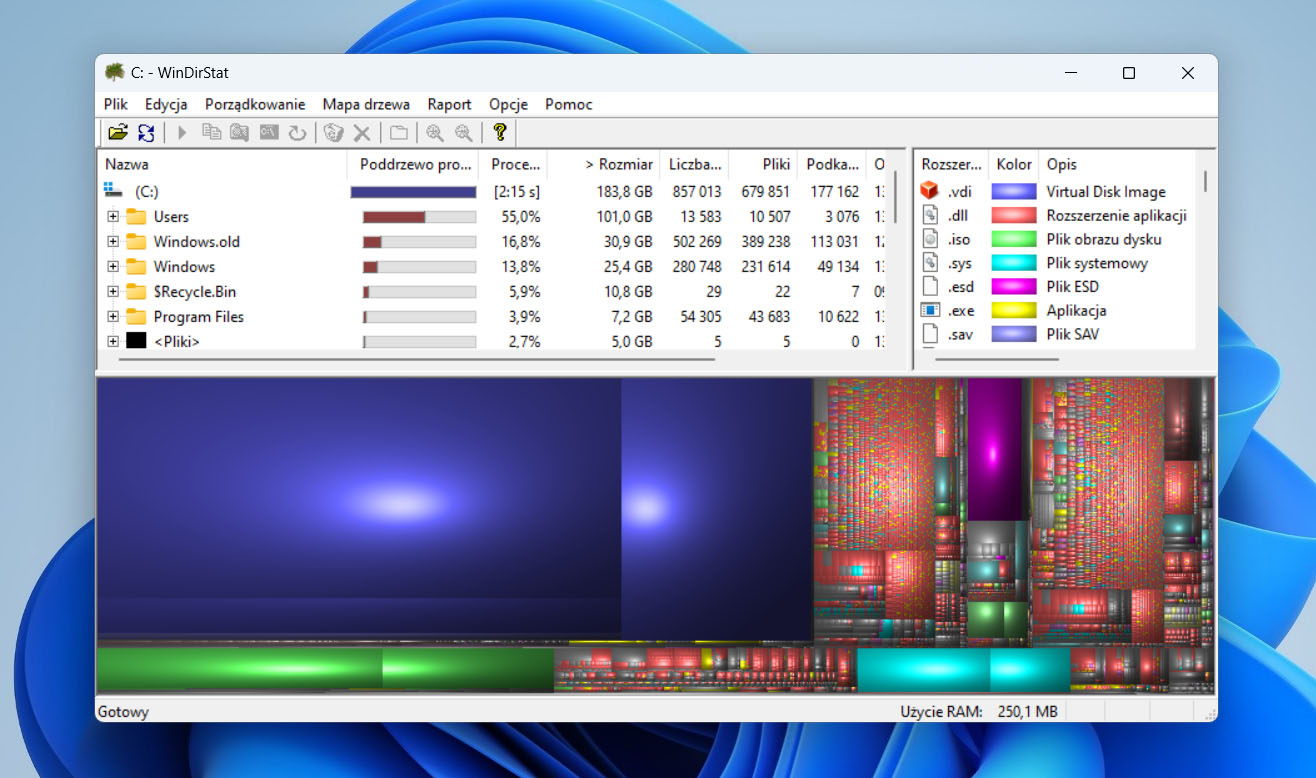
Możesz również usuwać pliki bezpośrednio z samego programu, a także istnieje funkcja, która otwiera określony folder w wierszu poleceń, umożliwiając wykonanie bardziej zaawansowanych operacji. Ma to jednak kilka wad, takich jak wolne skanowanie podczas pierwszego uruchomienia programu, które sprawia wrażenie, że program się przycina, oraz fakt, że nie można zapisać wyników skanowania do późniejszego wykorzystania.
Pros
- Interfejs użytkownika jest prosty i łatwy w obsłudze
- Możesz usuwać pliki bezpośrednio z oprogramowania
- Pozwala szybko otworzyć folder w wierszu poleceń z zaawansowanych funkcji
- Lekka instalacja i niewielkie wykorzystanie zasobów
- Skanowanie jest nieco powolne i sprawia wrażenie, jakby oprogramowanie miało błąd
- Brak opcji zapisania skanowania do późniejszego wykorzystania
Najlepsze dla: Analizatora miejsca na dysku twardym.
Obsługiwane systemy operacyjne: Windows 95, 98, ME, NT4, Windows 2000, XP, Vista, 7, 8, 8.1, 10 oraz 11.
Cennik: WinDirStat jest darmowy w użyciu i nie posiada płatnych wersji.
6. MiniTool Partition Wizard
MiniTool Partition Wizard jest najlepiej znany ze swoich możliwości klonowania nośników danych, ale oferuje znacznie więcej niż tylko to. Jak sugeruje nazwa, program zawiera różne narzędzia do zarządzania partycjami i jest zdolny zarówno do odzyskiwania danych, jak i całych partycji. Ponadto, może przeprowadzać testy powierzchni na dyskach, aby sprawdzić, czy nie ma złych sektorów przed rozpoczęciem odzyskiwania danych lub manipulacji partycjami.
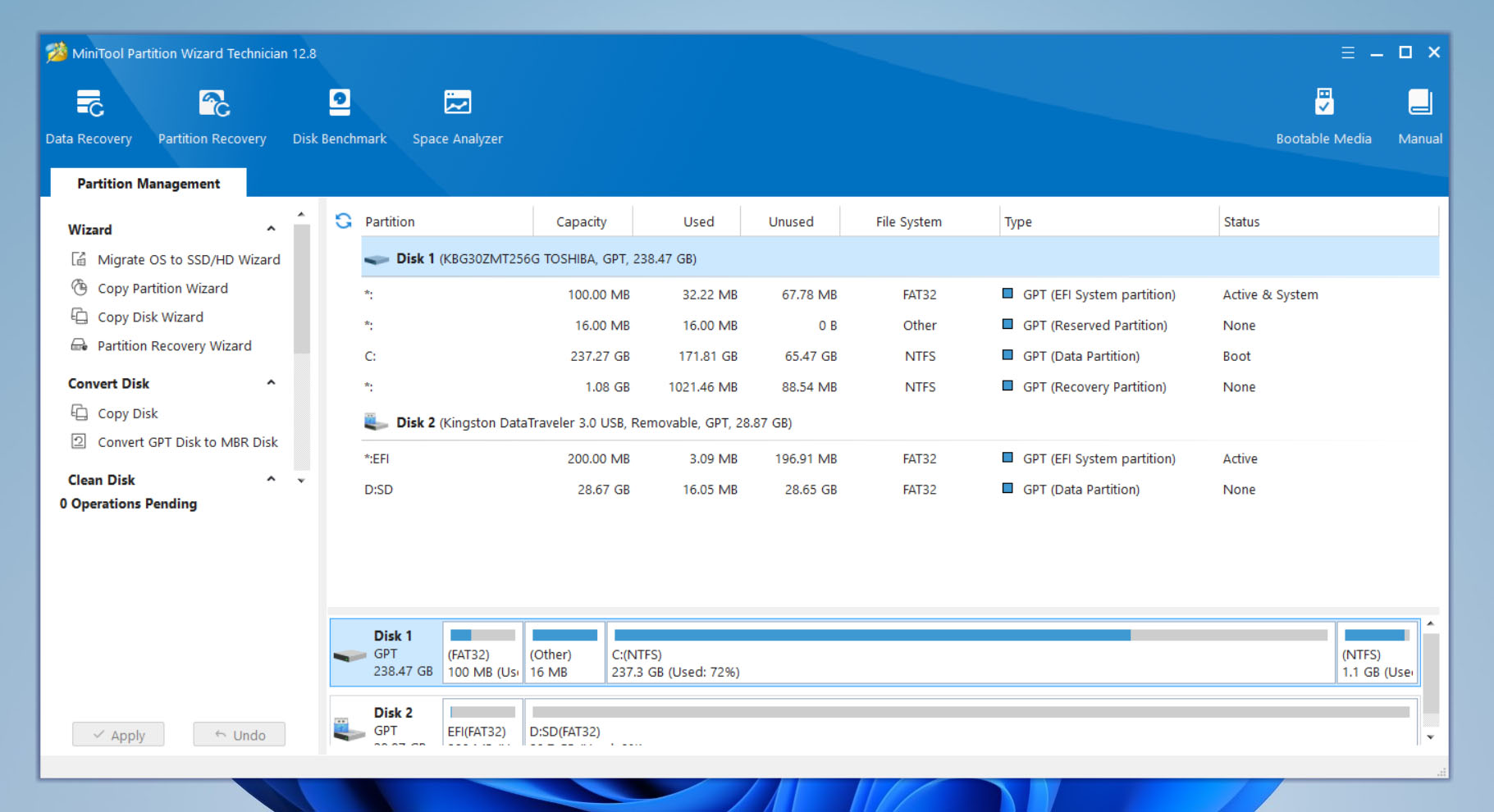
Jest to również świetne narzędzie, jeśli Twój system operacyjny ma problem z uruchomieniem, ponieważ MiniTool Partition Wizard może stworzyć bootowalny nośnik, dzięki któremu możesz odzyskać pliki nawet przy uszkodzonym systemie operacyjnym. Nie jest to jednak tanie rozwiązanie, więc lepiej przygotuj się na wydatek, ale naprawdę płacisz tutaj za jakość.
Pros
- Układ UI jest bardzo łatwy w nawigacji, nawet dla początkujących
- Darmowa wersja oferuje kilka przyzwoitych funkcji
- To narzędzie do skanowania dysku twardego, zarządzania partycjami i odzyskiwania danych w jednym
- Ma ładny interfejs
- Płatne wersje są droższe niż większość alternatyw
Najlepsze dla: Partycjonowania dysku twardego.
Obsługiwane systemy operacyjne: Windows Vista, 7, 8, 8.1, 10 i 11.
Cennik: Wersja darmowa zawiera podstawowe funkcje, takie jak tworzenie partycji i konwersję z FAT na NTFS. Wersja Pro to roczna subskrypcja za 59 dolarów, natomiast Pro Platinum kosztuje 109 dolarów rocznie. Wersja Pro Ultimate to jednorazowa płatność w wysokości 159 dolarów.
7. CloneZilla
CloneZilla to najwyższej klasy oprogramowanie do tworzenia obrazów dysków i klonowania, skierowane głównie do zaawansowanych użytkowników, którzy znają się na narzędziach opartych na Linuksie z bardzo ograniczonym interfejsem użytkownika. Jako rozwiązanie do naprawy dysków twardych wymaga pewnego stopnia przewidywania, ponieważ regularnie będziesz musiał tworzyć kopie zapasowe na wypadek, gdyby twój dysk twardy ostatecznie napotkał jakieś problemy.
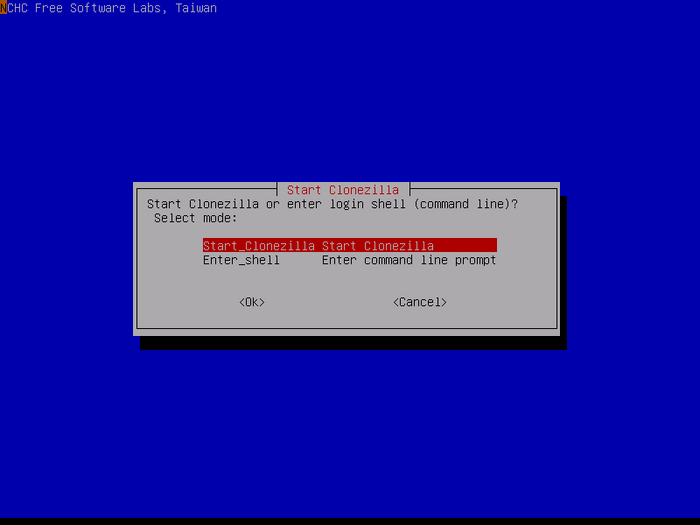
Jeśli ci się to uda, odkryjesz, że CloneZilla może z łatwością przywrócić kopie zapasowe – nawet na wielu nośnikach danych – a także posiada funkcję masowego klonowania, która pomoże ci jednocześnie tworzyć klony twojego dysku na różnych urządzeniach. W ten sposób możesz stworzyć wiele kopii zapasowych ważnych informacji.
Niestety, interfejs graficzny CloneZilla – albo raczej jego brak – sprawia, że początkujący mogą mieć trudności z opanowaniem tego narzędzia, a przywracanie pojedynczych plików może być zbyt skomplikowane. Przynajmniej jest darmowy i open-source, więc możesz eksperymentować z oprogramowaniem nie wydając ani grosza.
Pros
- Oprogramowanie całkowicie darmowe do użytku i modyfikacji
- Pełne funkcji obrazowania i klonowania
- Otwarte źródło sprawia, że jest wysoce konfigurowalne
- Bardzo lekkie
- Opcja naprawy dysku twardego możliwa tylko w przypadku wcześniej utworzonej kopii zapasowej/klonu
- Jest przeznaczona specjalnie dla zaawansowanych użytkowników
Najlepsze dla: Klonowania i tworzenia obrazów dysków twardych typu Open-Source.
Obsługiwane systemy operacyjne: GNU/Linux, Windows, Mac OS oparty na procesorach Intel, FreeBSD, NetBSD, OpenBSD, Minix, VMWare ESX oraz Chrome OS/Chromium OS.
Cennik: CloneZilla to otwarte oprogramowanie i całkowicie za darmo.
8. Seagate SeaTools
SeaTools to oprogramowanie do naprawy dysków twardych stworzone przez renomowanego producenta dysków twardych Seagate. Dostępne jest w dwóch wersjach – edycji na Windowsa oraz na DOS. Wersja na Windows jest bardziej przyjazna dla początkujących z powodu prostszego interfejsu użytkownika, podczas gdy SeaTools DOS umożliwia stosowanie bardziej zaawansowanych poleceń. Tak czy inaczej, program odpowiada za szybkie skanowanie dysków twardych pod kątem ewentualnych błędów oraz naprawianie problemów, z którymi jest w stanie sobie poradzić.
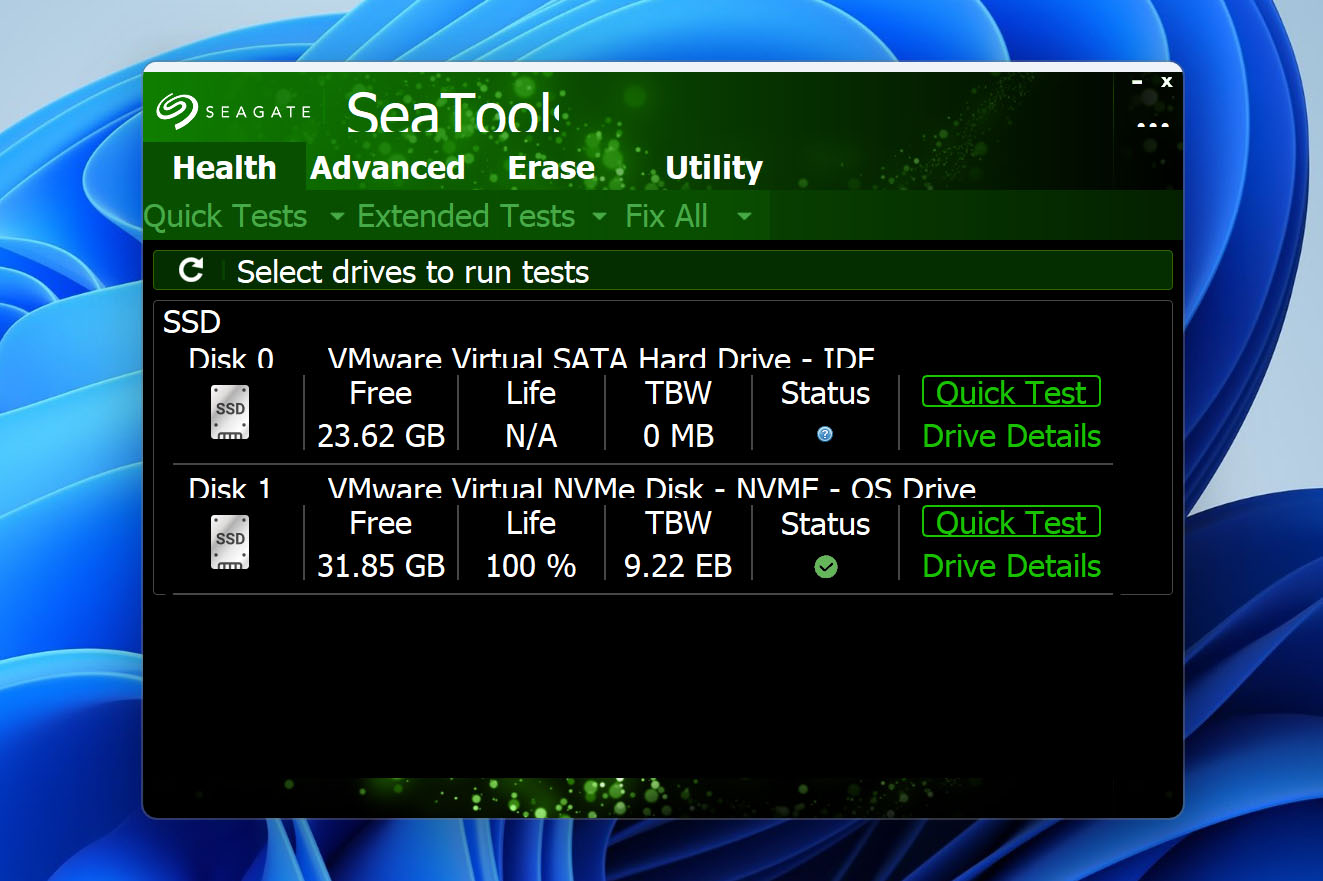
Pokazuje również szczegółowe informacje o Twoim dysku twardym, które większość innych programów pomija. Na szczęście, pomimo że SeaTools zostało opracowane przez Seagate, działa ono w rzeczywistości z niemal każdym dyskiem twardym, niezależnie od producenta. Interfejs wersji na Windows wygląda nieco staro i SeaTool DOS jest trochę zbyt techniczny dla zwykłego użytkownika, niemniej jest to bardzo przydatne narzędzie do diagnostyki dysku twardego.
Pros
- SeaTools dla Windows jest przyjemnie prosty w użyciu
- Skanowanie jest dość szybkie, nawet te bardziej kompleksowe
- To łatwiejszy sposób na skanowanie i naprawę dysków twardych w porównaniu do narzędzia Windows chkdsk
- Wyświetla szczegółowe informacje o twoim dysku twardym
- Wersja DOS jest zbyt techniczna dla przeciętnego użytkownika
- Interfejs użytkownika nie należy do najładniejszych
Najlepsze do: testowania dysków twardych i zbierania informacji.
Obsługiwane systemy operacyjne: Windows 95, 98, ME, NT4, 2000, XP, Vista, 7, 8, 8.1, 10 oraz 11.
Cennik: Wszystkie wersje SeaTools są darmowe.
9. CheckDisk
Nie należy mylić z narzędziem chkdsk wbudowanym w systemy operacyjne Windows, CheckDisk to podobne darmowe oprogramowanie do naprawy dysków, które skanuje dyski twarde, dyski wymienne oraz płyty CD/DVD pod kątem błędów i uszkodzonych sektorów. Jest zdolne do pracy w dwóch trybach skanowania – Standardowym i Pełnym – przy czym ten drugi jest bardziej kompleksowy i umożliwia wykrywanie uszkodzonych sektorów.
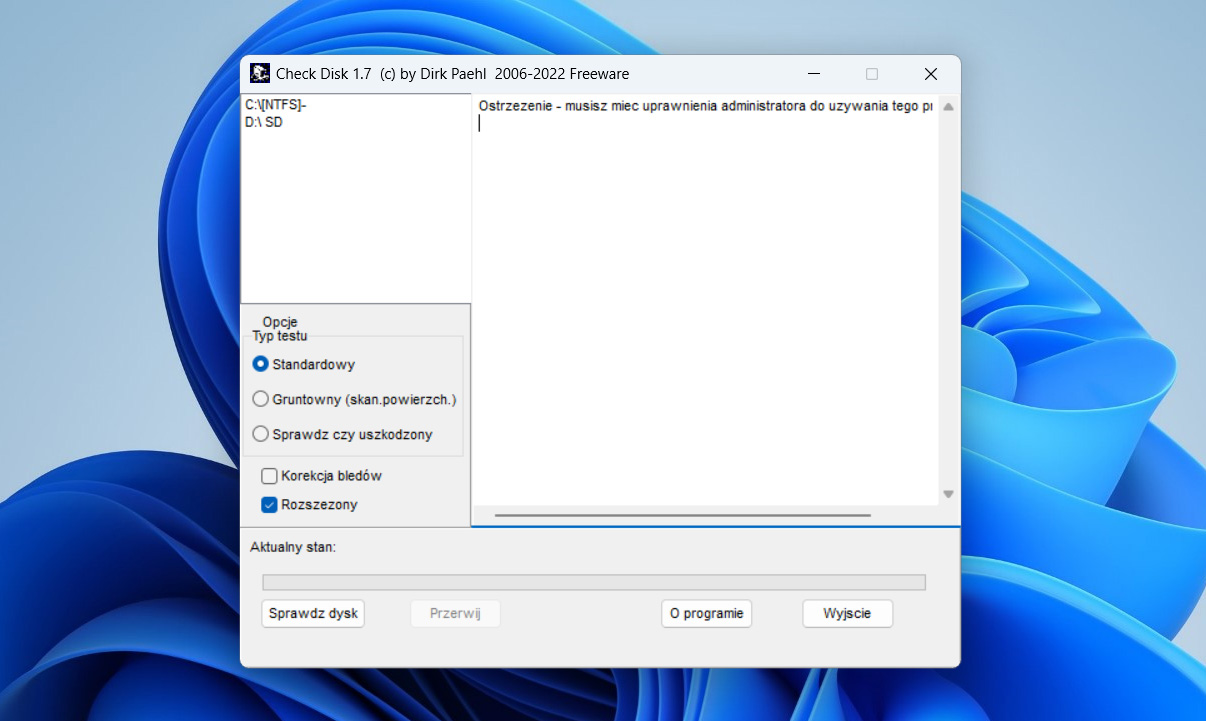
Stamtąd możesz ustawić program tak, aby naprawiał dysk po restarcie, mniej więcej jak działa chkdsk. Jest łatwiejszy w użyciu niż chkdsk, ponieważ ma poprawny interfejs użytkownika, choć niektórzy użytkownicy narzekali, że proces naprawy się zawiesza.
Pros
- Niewielki rozmiar pliku i niskie wymagania dotyczące zasobów
- Skanuje w poszukiwaniu błędów dysków twardych i uszkodzonych sektorów oraz może pomóc w ich naprawie
- Łatwy w użyciu
- Zgłoszone przypadki zawieszania się podczas procesu naprawy
- Pełni zasadniczo tę samą funkcję co chkdsk, jedynie nieznacznie łatwiejsza
Najlepsze dla: Alternatywa dla CHKDSK.
Obsługiwane systemy operacyjne: Windows XP, Vista, 7, 8, 8.1, 10 i 11.
Cennik: Całkowicie darmowe w użytkowaniu.
10. AOMEI Partition Assistant
AOMEI Partition Assistant to fantastyczny program, który umożliwia bezproblemowe zarządzanie partycjami na komputerze, klonowanie dysków, migrowanie systemów operacyjnych, tworzenie dysku Windows To Go i wiele więcej. Co ważniejsze, posiada wbudowaną funkcję, która pozwala sprawdzić partycje pod kątem uszkodzonych sektorów przed wykonaniem jakichkolwiek poważniejszych działań. W ten sposób możesz zapewnić integralność danych.
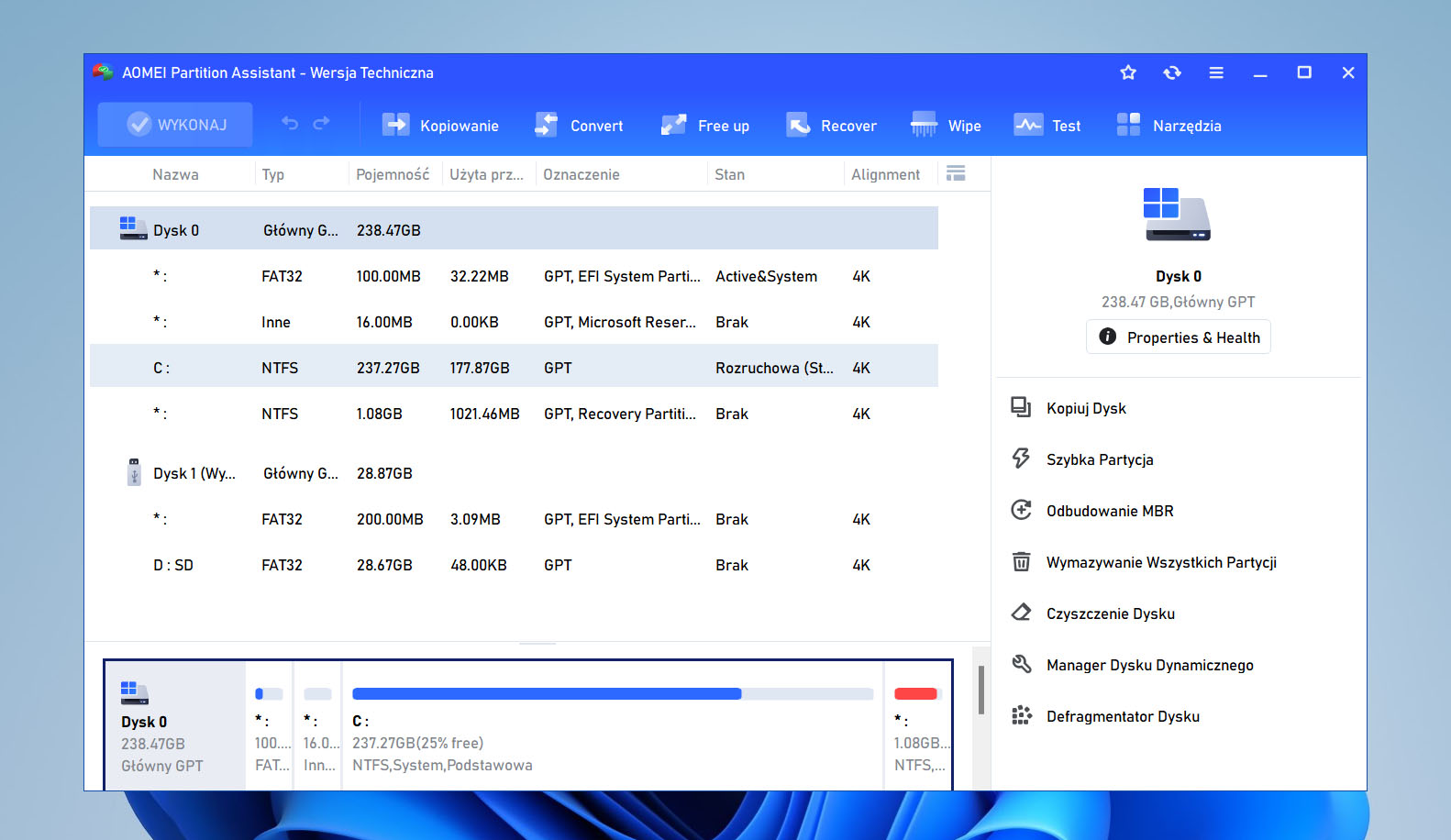
Niestety, AOMEI Partition Assistant nie pozwala faktycznie naprawić tych uszkodzonych sektorów i prawdopodobnie będziesz musiał skorzystać z pomocy innego programu, takiego jak chkdsk, aby przeprowadzić naprawę za Ciebie. Z drugiej strony, darmowa wersja programu jest bardzo hojna, jeśli chodzi o funkcje, a projekt interfejsu użytkownika jest całkiem łatwy do zrozumienia.
Pros
- Może skanować twoje partycje i wskazywać złe sektory przed przystąpieniem do jakichkolwiek działań związanych z zarządzaniem partycjami
- Darmowa wersja oferuje wiele atrakcyjnych funkcji, w tym bootowalny USB dla Windows i migrację dysku twardego
- Dobrze zaprojektowany interfejs użytkownika
- Demo wersji Pro (różniącej się od wersji darmowej) to rozczarowanie, ponieważ nie pozwala przetestować żadnej z funkcji
Najlepsze dla: Zarządzania dyskiem twardym.
Obsługiwane systemy operacyjne: Windows 2000, XP, Vista, 7, 8, 8.1, 10 oraz 11.
Ceny: Edycja darmowa zawiera wszystkie podstawowe funkcje zarządzania partycjami oraz kilka przydatnych dodatków, takich jak Windows Go To Creator oraz narzędzie do tworzenia bootowalnego USB. Partisan Assistant Professional kosztuje $53.96 z dożywotnimi aktualizacjami, natomiast edycje Server, Unlimited i Technician są dostępne w cenie odpowiednio $179, $449.25 oraz $639.20.
Porady dotyczące utrzymania zdrowego dysku twardego
Chociaż dyski HDD naturalnie ulegają degradacji z czasem, istnieją najlepsze praktyki, których możesz przestrzegać, aby utrzymać je w jak najlepszym stanie jak najdłużej. To może pomóc zmniejszyć ryzyko utraty danych z powodu problemów z sprzętem i zapobiec różnym błędom.
Oto kilka ogólnych wskazówek, jak utrzymać zdrowy dysk twardy HDD:
- Unikaj uderzeń mechanicznych. Każde uderzenie mechaniczne może uszkodzić komponenty dysku twardego, co może spowodować awarię sprzętu.
- Używaj zabezpieczeń przeciwprzepięciowych. Nieoczekiwane przepięcia mogą uszkodzić dysk twardy, powodując jego nieodwracalne uszkodzenie oraz utratę danych.
- Zapewnij odpowiednią wentylację. Przegrzewanie może skrócić żywotność dysku twardego i zwiększyć ryzyko awarii sprzętu.
- Unikaj narażania dysku twardego na ekstremalne warunki. Wszystko, od wilgoci po pył czy ekstremalne temperatury, naraża twój dysk twardy na awarię. Idealnie, gdy komputer jest przechowywany w pomieszczeniu o stabilnej temperaturze.
- Unikaj zapełniania dysku twardego do maksymalnej pojemności. Chociaż dysk twardy pozwala na zapełnienie przestrzeni aż do ostatniego megabajta, zaleca się zostawienie trochę wolnego miejsca, aby system operacyjny mógł nadal sprawnie działać. Może to także zapobiegać fragmentacji plików, która spowalnia pracę dysku twardego.
- Przeprowadzaj regularne kontrole przy użyciu narzędzi serwisowych. Narzędzia takie jak CHKDSK w systemie Windows mogą wykrywać i naprawiać błędy systemu plików, pomagając przedłużyć żywotność dysku. Inne narzędzia, jak HDD Scan, mogą przeprowadzać kontrole SMART w celu monitorowania ogólnego stanu zdrowia dysku HDD.
Podsumowanie
Czy próbujesz naprawić błędy na swoim dysku twardym, czy regularnie tworzysz kopie zapasowe, aby ważne informacje były zawsze bezpieczne, istnieje wiele fantastycznych programów do naprawy dysków twardych, które mogą pomóc Ci monitorować i utrzymywać dobry stan zdrowia Twojego nośnika danych. Korzystając z niektórych z tych programów, będziesz w stanie wydłużyć żywotność swojego dysku do maksymalnego potencjału lub bezproblemowo przenieść zarchiwizowane dane na zupełnie nowy dysk.




